u盘制作win10启动盘 怎么制作u盘启动盘安装win10系统
时间:2023-04-11阅读量:
哈喽大家好,我是你们的大白菜小编,今天跟大家分享装机小知识。大家知道u盘制作win10启动盘重装系统的作用吗?制作U盘启动盘安装Win10系统是一个常见的操作,它能够帮助我们在电脑出现问题时快速恢复系统,也能够在新电脑上安装操作系统
怎么制作u盘启动盘安装win10系统
一、制作大白菜启动u盘
1、下载大白菜u盘启动盘制作工具。运行前退出所有杀毒软件,以免遭拦截。
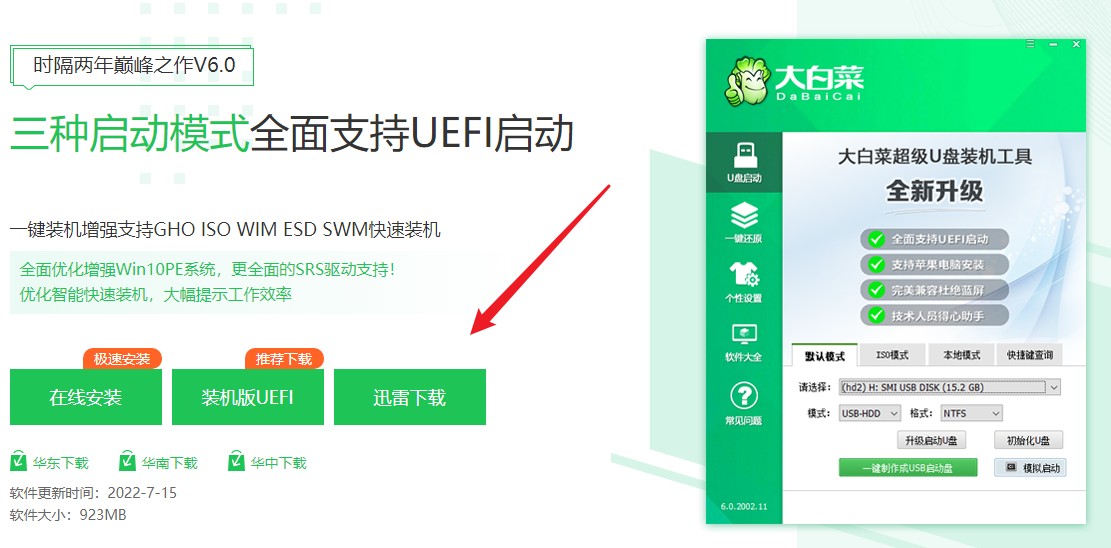
2、插入需要制作启动盘的u盘,等待制作工具自动识别u盘成功,点击“一键制作成usb启动盘”。
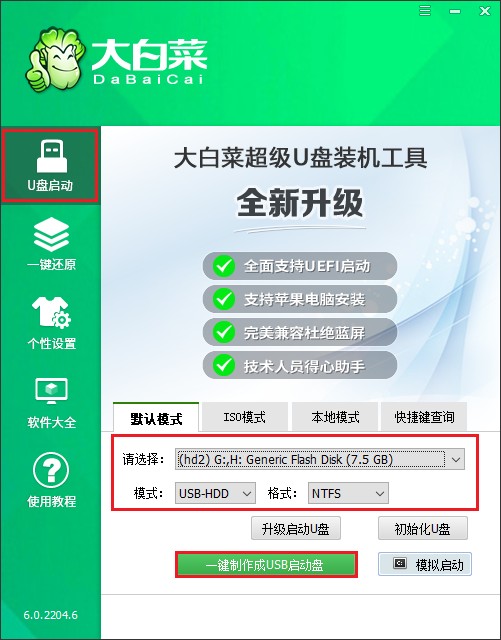
3、弹出格式化u盘的提示,“确定”继续制作。
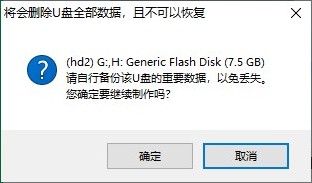
4、制作过程请耐心等待,一般几分钟就制作好了。
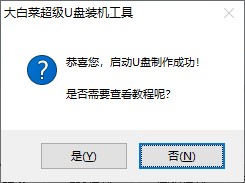
5、制作启动u盘完成后,接下来是准备系统镜像,可以到msdn网站下载,然后存放到u盘根目录下。
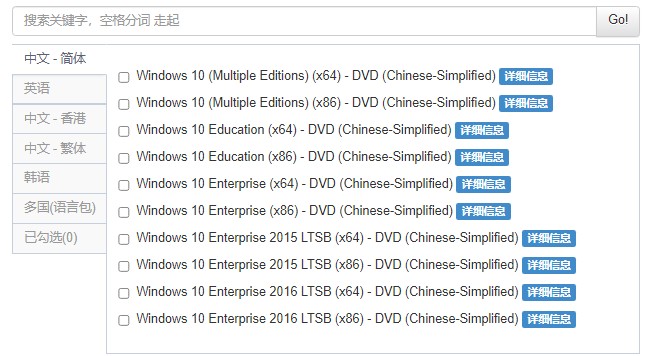
二、u盘启动进入PE
1、首先根据你电脑的品牌和类型,查询对应的U盘启动快捷键并记住它!接下来重启电脑,开机时请按此键(建议多按几次)进入启动菜单设置页面。
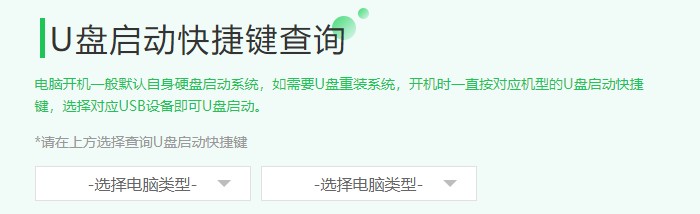
2、启动选项请选择U盘(usb开头或者是u盘名称的选项),然后按回车键进入。
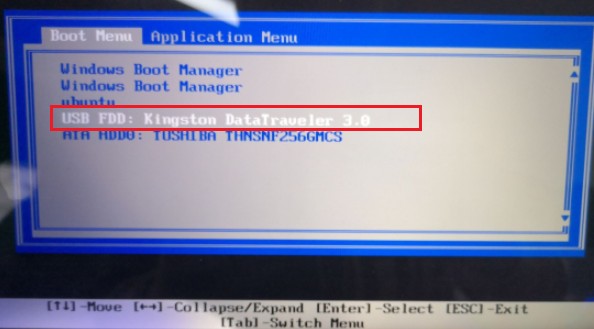
3、通过启动u盘进入大白菜PE主菜单中,选择win10x64 PE回车。
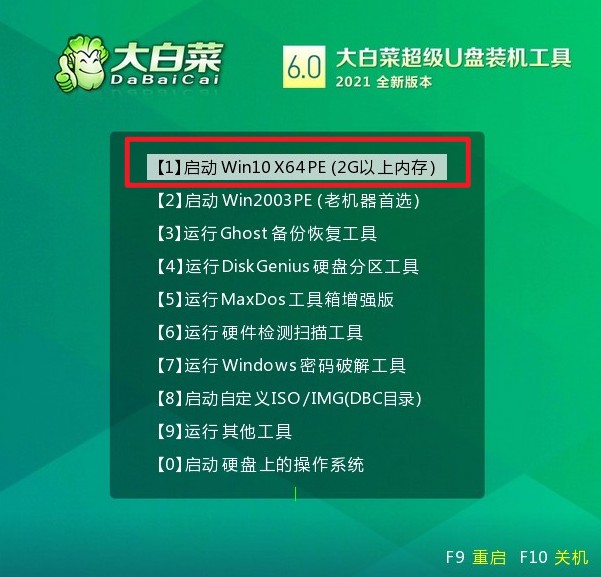
三、u盘装系统步骤
1、在PE系统桌面上,打开装机工具,选择要安装的系统文件,一般是安装在c盘,点击“执行”。
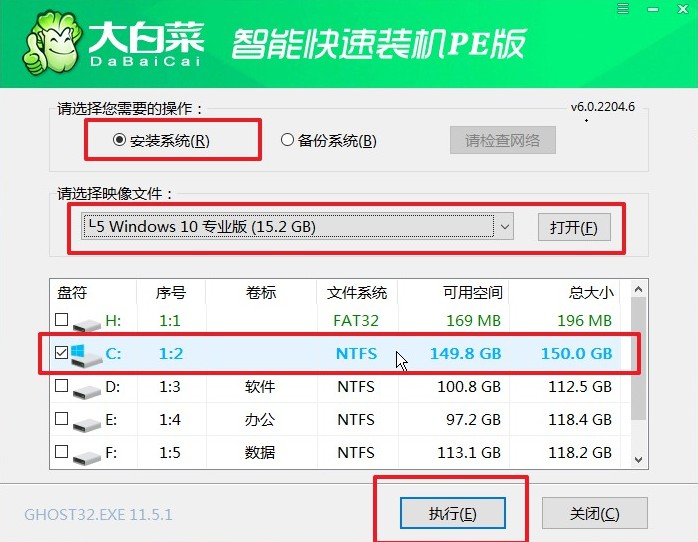
2、将执行还原操作,默认勾选,点击“是”。
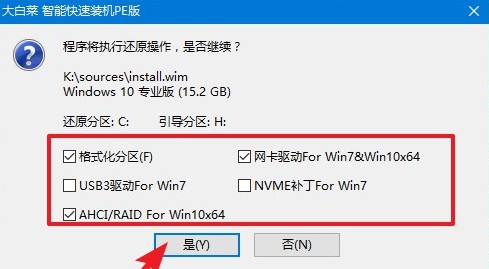
3、勾选复选框“完成后重启”,等待系统安装完成,重启时拔出u盘。
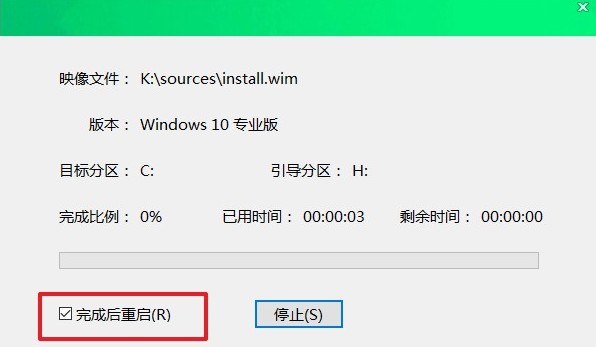
4、重启后,进入系统桌面就意味着系统安装成功!
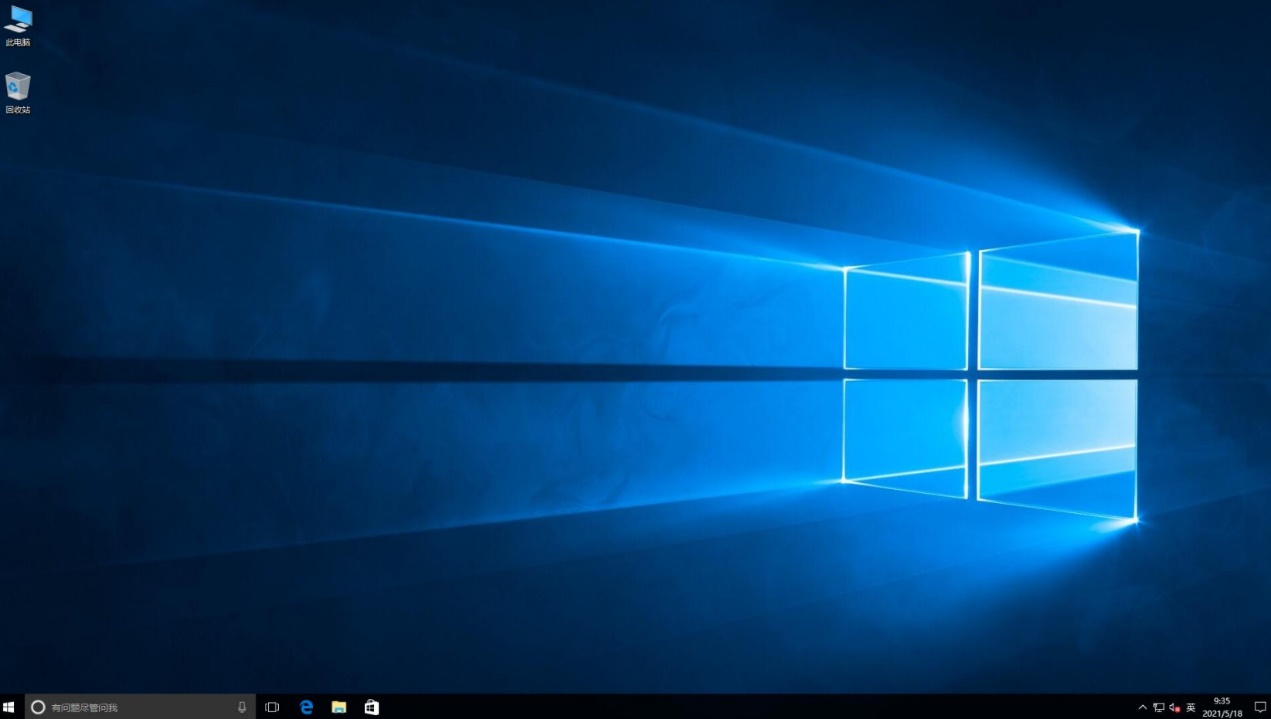
以上是,怎么制作u盘启动盘安装win10系统的解答。通过以上步骤,我们成功地制作了U盘启动盘并安装了Win10系统。这是一个非常简单的过程,即使你是一个新手也能够轻松完成。同时,记得备份重要数据并小心操作,祝你好运!如果你在制作过程中遇到了任何问题,欢迎咨询技术客服。